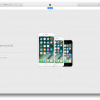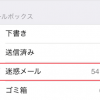iPhoneからiTunesを使っていざという時の為にバックアップをとっておきましょう。iPhoneが突然壊れてしまっても、最悪データだけは残せるように事前準備しておきましょう。
1,iPhoneとPCをUSBケーブルで繋ぐ
iPhone購入時に付属のUSBケーブル(充電ケーブル)を使ってパソコンとiPhoneを接続します。USBケーブルは必ず純正品を使うようにしましょう。
※純正品以外でバックアップを行うと、一部データが破損してしまったり、正常に完了しまい場合があります。

2,iTunesを起動します
iTunesがダウンロード出来ていない方はダウンロードして下さい。

3,iTunes起動後、iPhone接続中の状態
iTunesが正常に起動し、iPhoneと正しく接続している場合、以下の画面にて進めていきます。

4,「このコピュータ」を選択
「iCloud」と「このコンピュータ」の選択ができますが、iCloudを選択した場合、iTunesとの連携が取れていない場合などはうまくバックアップが完了しないことがありますので、「このコンピュータ」を選択してパソコンにバックアップをとりましょう。

5,「今すぐバックアップ」を選択
あとは、「今すぐバックアップ」を選択すれば、バックアップが開始されます。

6,バックアップを確認する
バックアップが正常に出来たか確認するため、画面左上の「iTunes」を選択して確認します。

7,「環境設定」を選択
画面左上の「iTunes」を選択後、メニューの中の「環境設定」を選択します。

8,デバイス環境設定の「デバイス」を選択
「環境設定」を選択すると、小ウィンドウが表示されますので、その中の「デバイス」を選ぶとバックアップが正常に出来ていれば赤く囲んだ部分に表示されます。

まとめ
うまくできましたでしょうか?iTunesのバージョンによっては、多少異なる場合がありますが、お困りの際はお気軽にお問い合わせ下さい。iPhoneの故障はいつ起こるか分かりませんので、定期的にバックアップを取るようにしましょう。